創建時間:2020-04-16 12:38:09
上一篇講了是Altium Designer輸出gerber文件,接下來講的是PADS輸出gerebr的詳細操作。
1,鋪銅:
在工具欄下選擇覆銅管理器,根據覆銅方式選擇對應覆銅,如果有用到平面鏈接,注意要不要漏掉覆銅(下圖5-7步操作)。
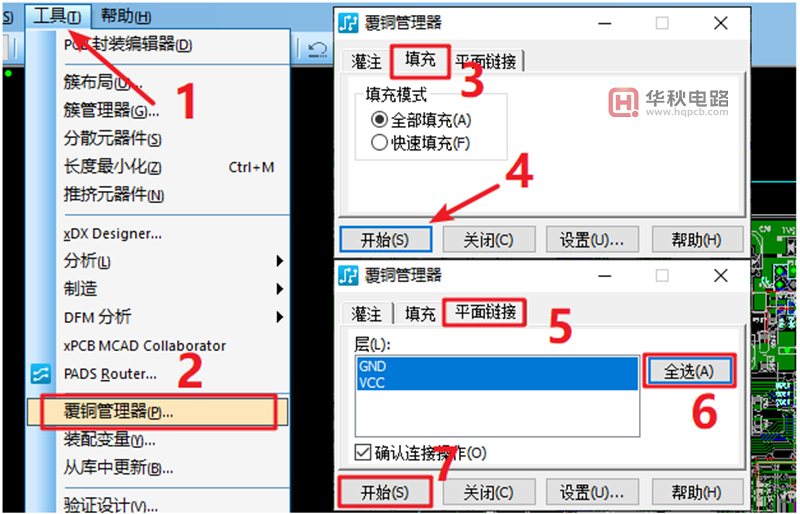
2,輸出gerber文件管理器:
文件→2.CAM→3.創建輸出目錄→4.添加輸出內容(如下圖順序)。
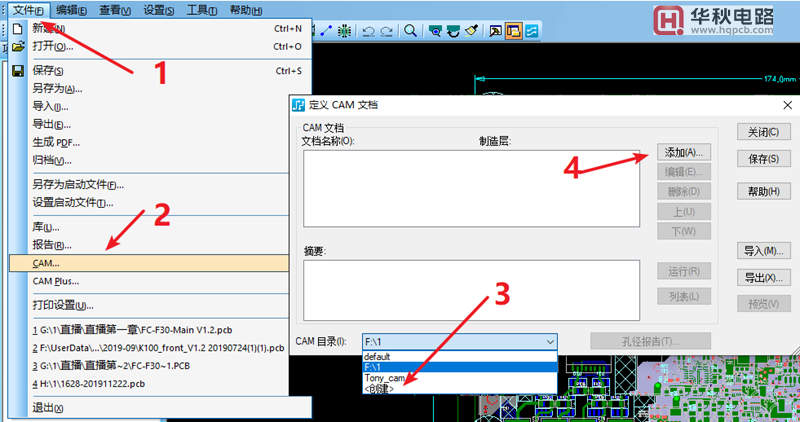
3,層輸出選項:
線路層輸出:按下圖數字順序選擇輸出,特別需要注意的是2D線不要放在線路層,線路輸出不勾選2D線(第7點)。底層和內層用同樣的方式輸出,內層如果是負片請用”CAM平面”選項輸出。輸出的層都要加板框,用于gerber層于層對位。
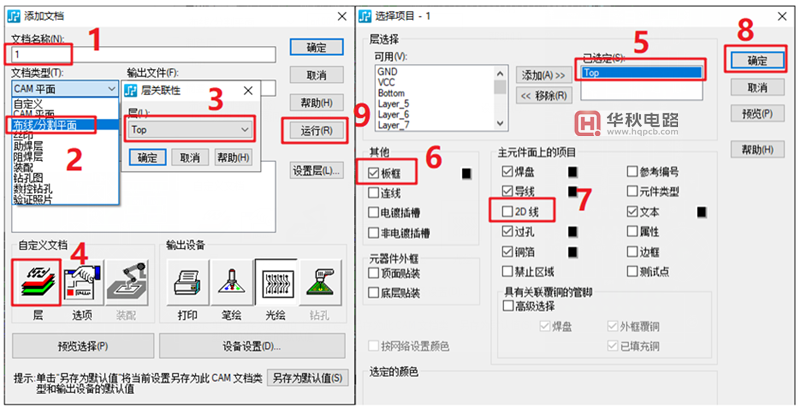
(注意在其他特殊層放有需要元素,需勾選對應層輸出,點預覽可以看效果)
字符層(Silkscreen)輸出:前面4步和8、9步都是一樣的,下面直接進入層的詳細選項頁面按下圖勾選。
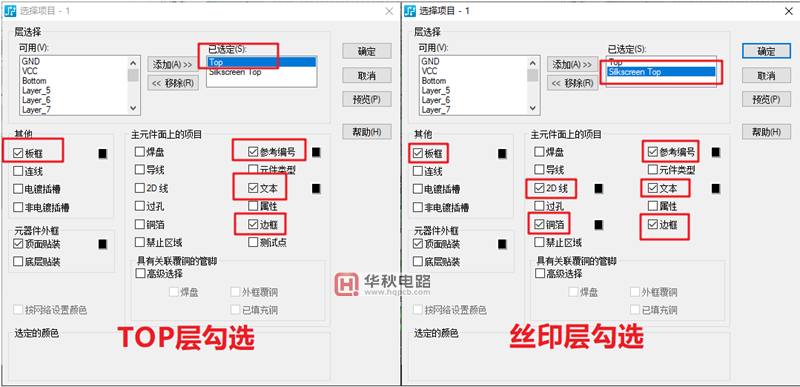
(注意在其他特殊層放有需要元素,需勾選對應層輸出,點預覽可以看效果)
助焊層(Paste Mask、鋼網層)/阻焊(Solder Mask):常規輸出只需要添加板框線即可。
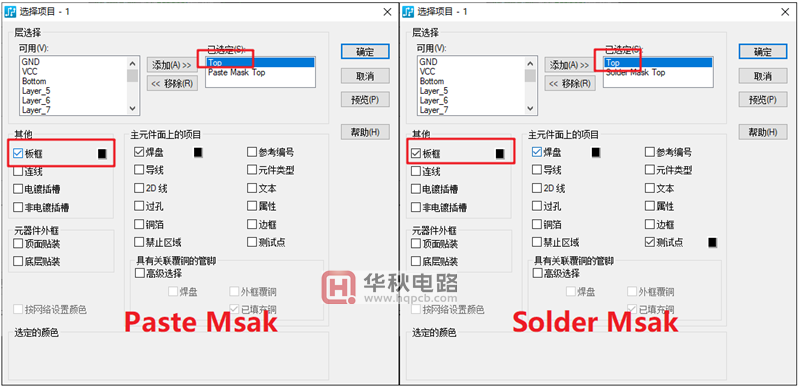
(注意在其他特殊層放有需要元素,需勾選對應層輸出,點預覽可以看效果)
鉆孔圖(Drill Drawing)輸出:首選要看孔孔表是否疊在板上,如果疊起來了就需要調整,如下操作。在第4點輸入相應的坐標,點確定后觀察第5點看是否已經錯開,確定位置調整好后點確定再進入層詳細選項添加板框。
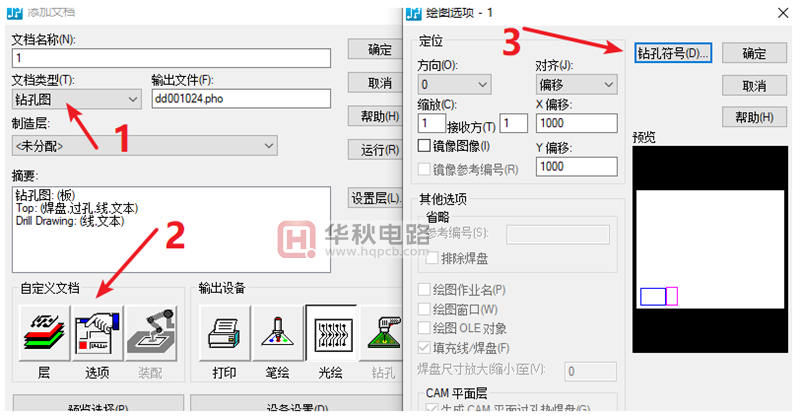
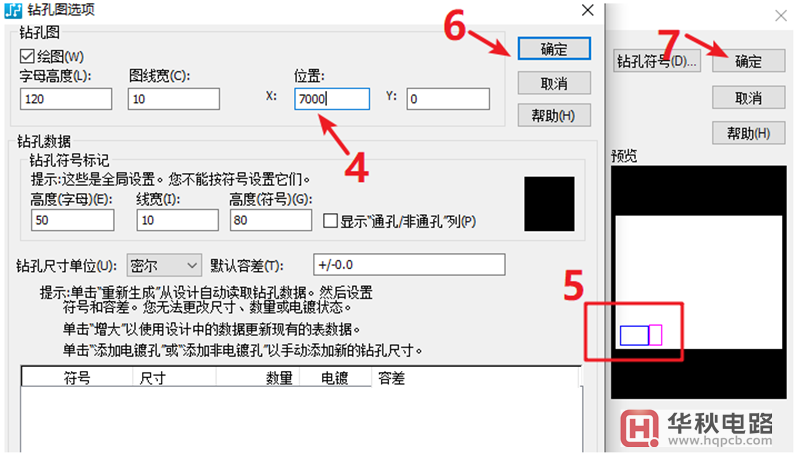
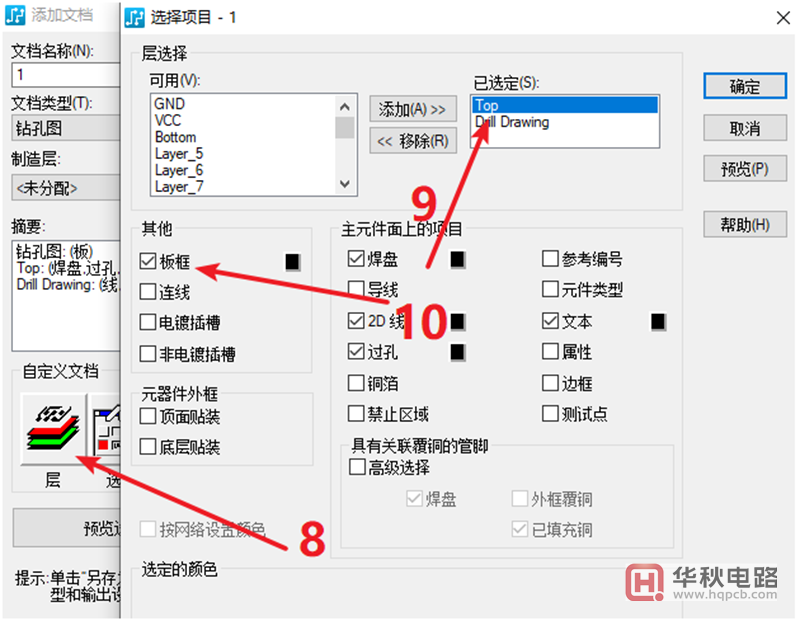
(注意在其他特殊層放有需要元素,需勾選對應層輸出,點預覽可以看效果)
鉆孔(NC),通孔輸出:選擇鉆孔后可以直接點擊運行輸出文件。
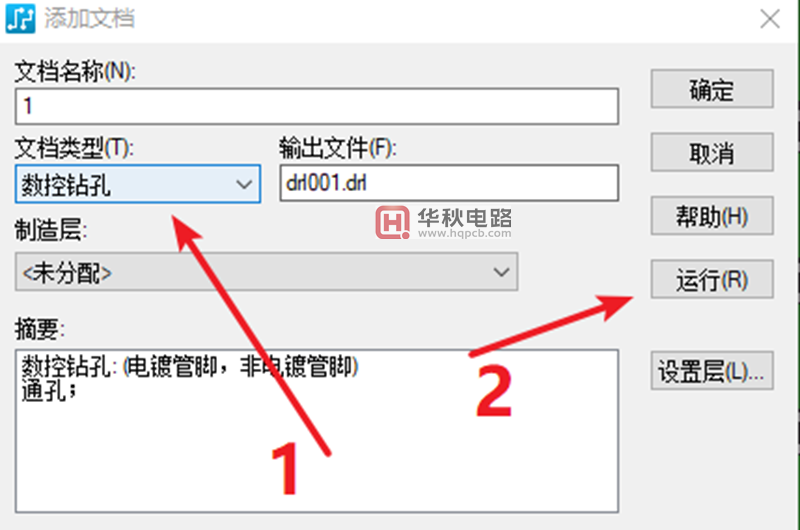
HDI孔輸出:先要在設置添加好對應的起始層參數,輸出時選擇對應的層一一輸出。
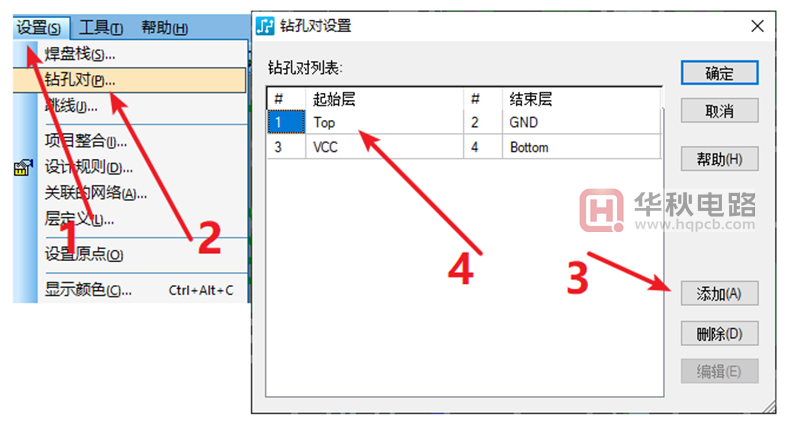
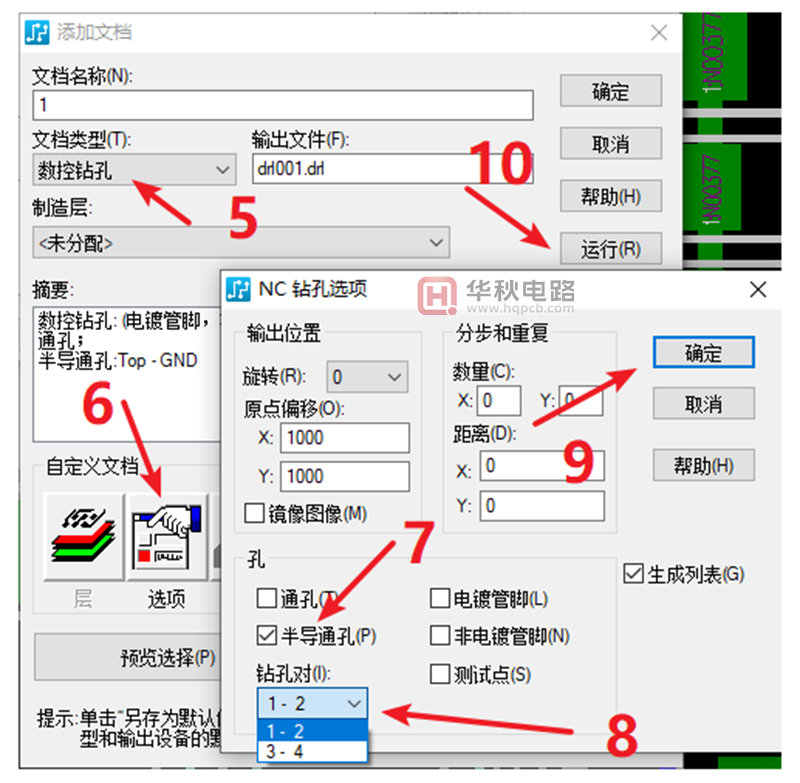
以上是PADS輸出gerber文件的操作步驟。